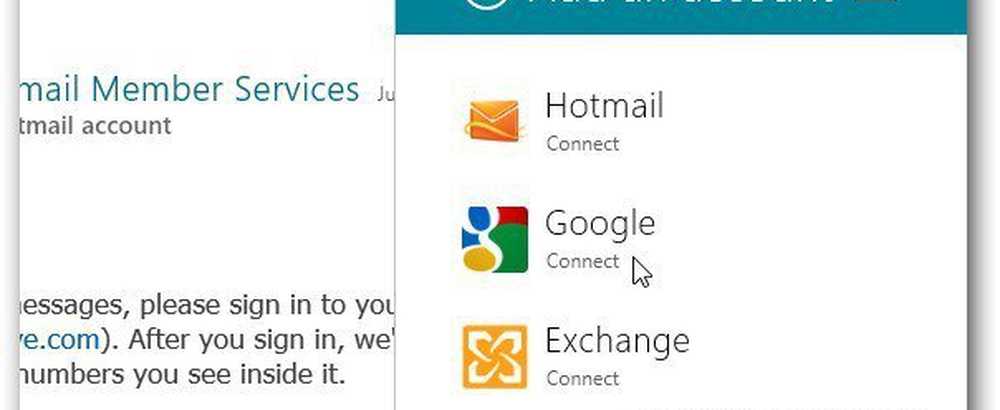Windows 8 Crea musica e video Xbox Mostra la tua raccolta per impostazione predefinita
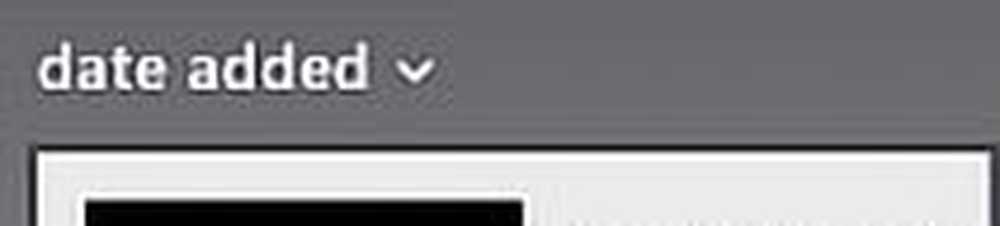
Ecco uno sguardo alla visualizzazione predefinita di Xbox Music.

Ecco la visualizzazione predefinita per Xbox Video. Questi vanno bene se vuoi iniziare a cercare i contenuti, ma puoi cambiare la visualizzazione predefinita.

Per accedere direttamente alla tua musica o ai tuoi video, apri l'app Xbox Music o Video dalla schermata Start di Windows 8.

Quindi utilizzare la scorciatoia da tastiera Tasto Windows + I per aprire Impostazioni e selezionare Preferenze. Se utilizzi un tablet o un sistema con uno schermo tattile, scorri dalla cornice destra verso sinistra per visualizzare la barra degli accessi. Quindi toccare Impostazioni >> Preferenze.

Per la musica, impostare l'opzione su Attivato in Avvio Visualizza Apri la mia musica quando avvio l'app.

Oppure per Video impostare l'opzione su Attivo in Avvio Visualizza Apri i miei video quando avvio l'app.

Chiudi la tua app Xbox Music o Xbox Video e riavvia per far funzionare le impostazioni.

Ora, quando riavvii l'applicazione Video o Music di Windows 8, andrà direttamente nella tua vista collezione. Questo è utile se vuoi raggiungere le playlist che hai creato più rapidamente.

Le tue raccolte di video e audio mostreranno i contenuti che hai acquistato da Windows Store e i contenuti che hai caricato sul tuo disco rigido.